Σε εκπαιδευτικά και επιχειρηματικά περιβάλλοντα, το PowerPoint βασιλεύει υπέρτατη ως η πρώτη ηλεκτρονική εφαρμογή παρουσίασης διαφανειών. Στην πραγματικότητα, η εφαρμογή από τη σουίτα του Office της Microsoft χρησιμοποιείται τόσο συχνά από εκπαιδευτές, φοιτητές και επιχειρηματίες, που είναι κοινό να βλέπεις τα ίδια layouts επανειλημμένα από την παρουσίαση στην παρουσίαση. Ευτυχώς, μπορείτε εύκολα να αλλάξετε τη διάταξη οποιασδήποτε διαφάνειας σε μια παρουσίαση του PowerPoint με μερικά μόνο κλικ του ποντικιού.
Αλλάξτε τη διάταξη μιας διαφάνειας PowerPoint
Ας υποθέσουμε ότι έχετε μια διαφάνεια του PowerPoint που μοιάζει με αυτή που φαίνεται παρακάτω. Παρατηρήστε ότι δεν έχει ακόμη εφαρμοστεί θέμα στην παρουσίαση και ότι η διαφάνεια δεν περιέχει τίποτα παρά τίτλο και υπότιτλο.
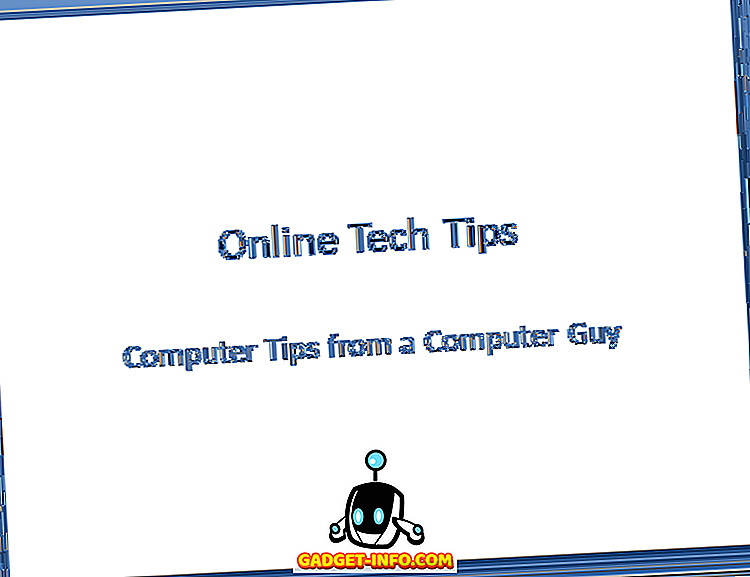
Ας υποθέσουμε ότι θέλετε να επεξεργαστείτε τη διαφάνεια για να έχετε διαφορετική διάταξη, αλλά δεν θέλετε να μετακινήσετε τα αντικείμενα στη σελίδα. Κάτι τέτοιο μπορεί να πάρει πολύ χρόνο για να πάρει τα αντικείμενα παρατάσσονται ακριβώς δεξιά. Κάντε κλικ στην καρτέλα Αρχική σελίδα της Κορδέλας και εντοπίστε την ενότητα της Κορδέλας με τίτλο Διαφάνειες . Τέλος, κάντε κλικ στο κουμπί με τίτλο Διάταξη .
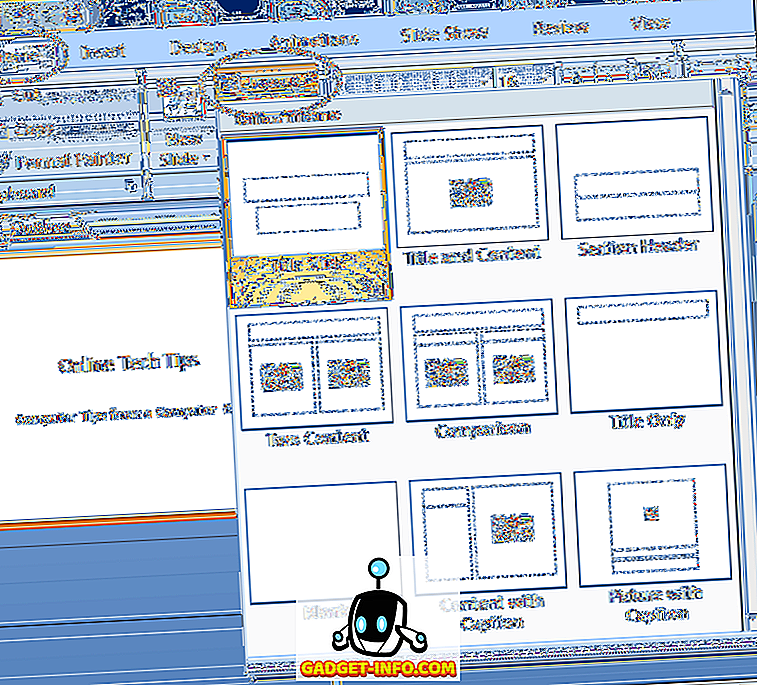
Παρατηρήστε ότι επειδή αυτή είναι η πρώτη διαφάνεια στην παρουσίαση, η διάταξη τίτλου χρησιμοποιείται αυτόματα από το PowerPoint. Για να αλλάξετε τη διάταξη της διαφάνειας, κάντε κλικ στη διάταξη με τίτλο Τίτλος και Περιεχόμενο .

Θα πρέπει να παρατηρήσετε δύο πράγματα όταν αλλάζετε τη διάταξη μιας διαφάνειας PowerPoint από τίτλο σε τίτλο και περιεχόμενο . Πρώτον, ο υπότιτλος που υπάρχει στη διάταξη τίτλου υποβαθμίζεται στο Περιεχόμενο στη διάταξη τίτλου και περιεχομένου .
Δεδομένου ότι δεν υπάρχει υπότιτλος στην τελευταία διάταξη, το PowerPoint αλλάζει τον χαρακτηρισμό του στον πλησιέστερο τύπο που είναι διαθέσιμος στην τρέχουσα διάταξη. Αυτό είναι ένα σημαντικό ζήτημα, επειδή δείχνει ότι το PowerPoint δεν διαγράφει κανένα περιεχόμενο ενός διαφανειών απλώς επειδή αλλάζετε τη διάταξη. Μπορεί, ωστόσο, να αλλάξει τις ονομασίες περιεχομένου.
Αν θέλετε, επιστρέψτε στο μενού Διάταξη και παίξτε γύρω με την αλλαγή της διάταξης σε διαφορετικούς τύπους. Δεδομένου ότι το PowerPoint σας δίνει μια οπτική αναπαράσταση της διάταξης στο μενού, έχετε πάντα μια γενική ιδέα για το πώς θα φαίνεται η διαφάνεια.
Ενότητες και Θέματα του PowerPoint
Το παραπάνω παράδειγμα σας έδειξε πώς μπορείτε να αλλάξετε άμεσα τη διάταξη μιας διαφάνειας χωρίς να χρειάζεται να μετακινήσετε τα αντικείμενα γύρω σας. Ωστόσο, αλλαγές στο layout πραγματικά λάμπουν στο PowerPoint όταν πρώτα εφαρμόσατε ένα θέμα. Κάντε κλικ στην καρτέλα Σχεδίαση της Κορδέλας και εντοπίστε την ενότητα της Κορδέλας με θέμα Θέματα . Ακριβώς για τους σκοπούς μας εδώ, ας επιλέξουμε το θέμα με τίτλο Civic .
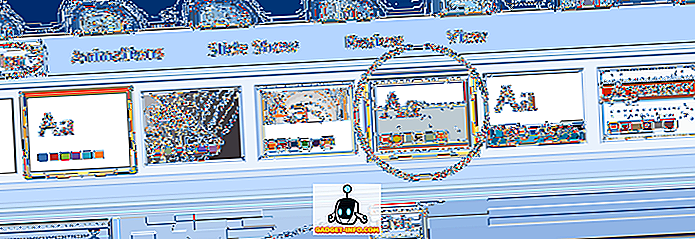
Παρατηρήστε ότι το PowerPoint αλλάζει άμεσα το θέμα της τρέχουσας διαφάνειας. Τώρα, κάντε κλικ στο κουμπί Διάταξη πίσω στην καρτέλα Αρχική σελίδα και αυτή τη φορά επιλέξτε τη διάταξη με τίτλο Περιεχόμενο με λεζάντα . Παρατηρήστε ότι το θέμα Civic της διαφάνειας ενσωματώνεται αυτόματα στη διάταξη. Τα χρώματα και τα βασικά χαρακτηριστικά του θέματος είναι όλα παρόντα στην διαφάνεια, παρόλο που άλλαξατε τη διάταξη.
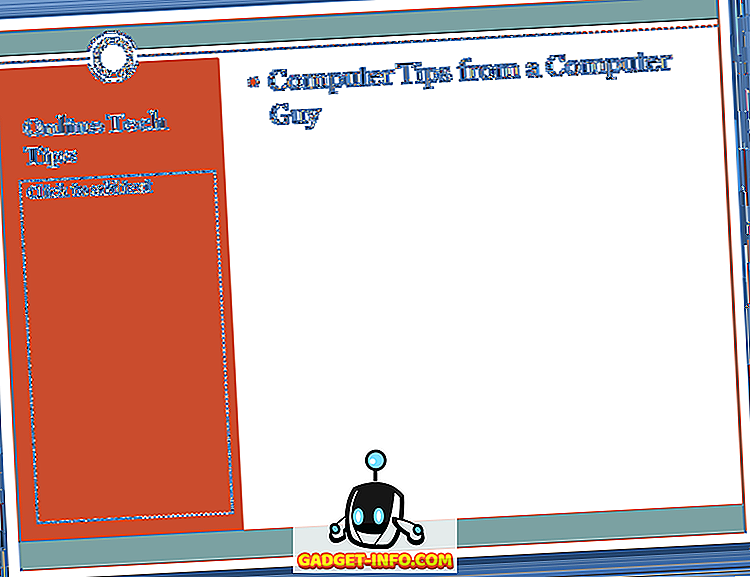
Το ίδιο ισχύει και χωρίς ό, τι διάταγμα που θα επιλέξετε. Το θέμα θα παραμείνει πάντα αληθές ανεξάρτητα από τη διάταξη που θέλετε να χρησιμοποιήσετε για την τρέχουσα διαφάνεια. Χρησιμοποιώντας ένα θέμα και διαφορετικές διατάξεις, μπορείτε να κάνετε την παρουσίασή σας σε μικρότερο χρονικό διάστημα και να το κάνετε πιο οπτικά ελκυστικό.
Μερικές φορές, τα κινούμενα αντικείμενα γύρω από την παρουσίαση του PowerPoint μπορεί να είναι κουραστικά, ειδικά όταν προσπαθείτε να ρυθμίσετε τα πάντα για να φανεί επαγγελματικό. Αντί να παλέψετε με τις διαφάνειες στην παρουσίασή σας, επιλέξτε ένα θέμα και, στη συνέχεια, χρησιμοποιήστε τις ενσωματωμένες διατάξεις του PowerPoint για να δημιουργήσετε μια επαγγελματική εμφάνιση.
Στην πραγματικότητα, χρησιμοποιώντας τις ενσωματωμένες διατάξεις, θα διαπιστώσετε ότι η δημιουργία μιας παρουσίασης είναι πιο γρήγορη και σας επιτρέπει να αφιερώνετε περισσότερο χρόνο στο περιεχόμενο μιας διαφάνειας και λιγότερο χρόνο κάνοντας την εμφάνισή της σωστή.








